第一步:VMware的设置
这一步事实上跟其他博客写的没多大差别
1、首先在虚拟机->设置->网络适配器里选择桥接模式
(直接选就行,有些博客说要勾选“复制物理网络连接状态”,其实没必要)

2、然后打开编辑->虚拟网络编辑器,选择下边的“更改设置”按钮

然后先选择“VMnet0”,再在下边的下拉框中选择“自动”就行了(有些博客说要选正在用的那个网卡,完全没有必要,直接选自动就行)
第二步:Ubuntu的设置(!!重头戏!!)
相信在这一块,很多童鞋们都有在其他博客上看过烦冗的过程吧~~
比如说:先去/etc/network/interfaces改下IP、网关、掩模
然后再去/etc/resolvconf/resolv.conf.d/base之类的地方改下DNS
还要重启啥的
…
(这也太麻烦了!!而且对萌新毫无体谅可言!!)
下面,我将带来一个非常简单的办法,这也是我最近才发现的,希望能帮大家省点时间!!
右上角点击编辑连接
然后,选择ens32(这是我的网络名字,大家可能不太一样),点击“编辑”
(另:这里的Ifupdown(ens32)其实就是通过/etc/network/interfaces生成的产物,是无法选择“编辑”按钮的)

然后就是设置ens32的IP、掩模、网关、DNS,IP要跟局域网内其他设备不在同一网段,后面三个跟物理机一样就行了
都设置好了就点击“保存”
然后注意啦,这里又是一个相比于其他博客简便多的操作!!
在很多其他博客里,在设置网络参数后,需要重启虚拟机,或者调用重启命令啥的
但在这里!我们只需要切换一下网(点击ens32),或者关闭再打开下网就行了(点击启用联网,然后再点击一次)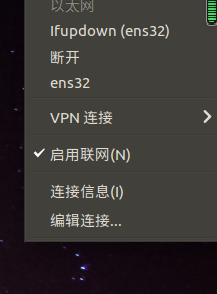
为了保证确实有将网络参数改过来,我们可以通过ifconfig来查看
或者!!直接点击上图中的连接信息来查看!!(结果和ifconfig是一样的)
至此为止桥接配置的流程就结束了,大家可以通过ping 网关、ping www.baidu.com来看看是否能够正常上网了,如果不行的话,就检查下前面的步骤有没有啥问题,或者各项网络参数有没有设定对(划重点)
其他一些经验
有时候你经过上述步骤后,你桥接可能仍然上不了网(ping不通啥的)
这个问题可能不是你自身的问题,而是网的问题
拿我个人来说:校园wifi一直ping不通,但是换成校园有线网、手机热点等就能够上网了,针对这个问题我曾研究了3h多,查阅了无数的博客(windows防火墙、服务啥的方法都试过),然而最终无解.
所以大家如果有时候用wifi无法ping通的话,可以考虑用手机热点试试(就目前我们的测试,换成手机热点基本都能ping通)






















 437
437











 被折叠的 条评论
为什么被折叠?
被折叠的 条评论
为什么被折叠?








